有不少朋友在使用window7系统的时候,可能遇到过由于管理权限不足而无法正常运行软件的情况。有人可能有感到疑惑,它的电脑里只有一个用户,难道这不是计算机管理员吗,为什么会没有权限呢?其实,在安装w
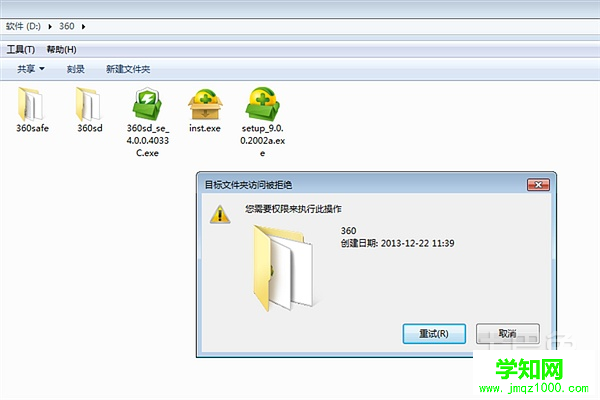
方法一:使用设置管理员权限的代码
首先在桌面上单机右键,然后依次选择新建-新建文本文档。然后打开该文档,并在其中输入对应的代码(具体的代码大家可以搜索后复制),并保存文档。接下来右键单击该文档的图标,选择重命名,并在命名框中输入“html' target='_blank'>windows7管理员权限.reg”。如果电脑设置了“隐藏已知文件后缀”,那我们还应先取消该设置,然后再重命名文件。正确改好文件名以后,我们再双击打开该文件,按提示将其写入注册表即可,然后我们就可以获得全部的管理员权限了。
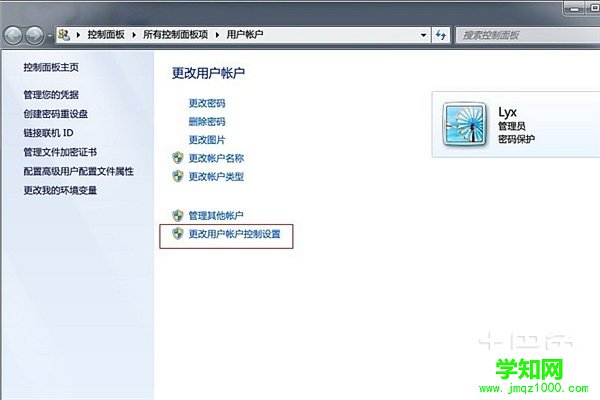
提示:取消隐藏后缀设置的操作方法如下:打开我的电脑-工具-文件夹选项-选择第二个标签页“查看”-在高级设置中,将“隐藏已知文件类型的扩展名”选项前的勾取消。
方法二:手动设置管理员权限
为了拥有管理员的所有权限,完整地操作计算机,我们可以先在关机界面中的“切换用户”下,切换到管理员用户,并删除计算机上的其他用户。具体的操作方法如下:
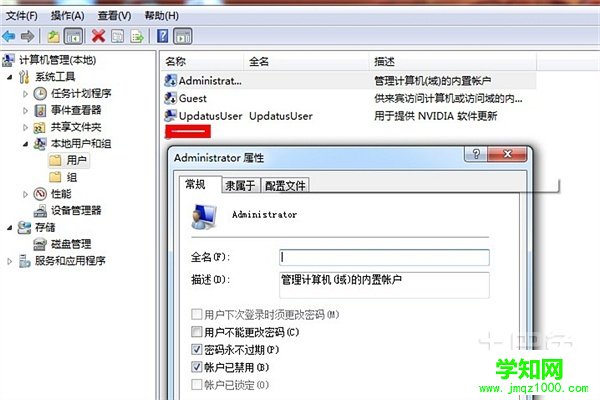
1.右键单机计算机(我的电脑)图标,打开“管理”界面;
2.在界面的左侧,找到“本地用户和组”这一选项,并进入其中的“用户”子目录;
3.点击该子目录后,右侧界面中会出现“Administrator”这一个管理员账户,右键单击它,然后选择“属性”;
4.找到倒数第二个选项“账户已禁用”,如果该选项前的选框被勾选,则应取消选项前的勾;
5.注销用户以后,我们就可以看到Administrator这一管理员用户了。
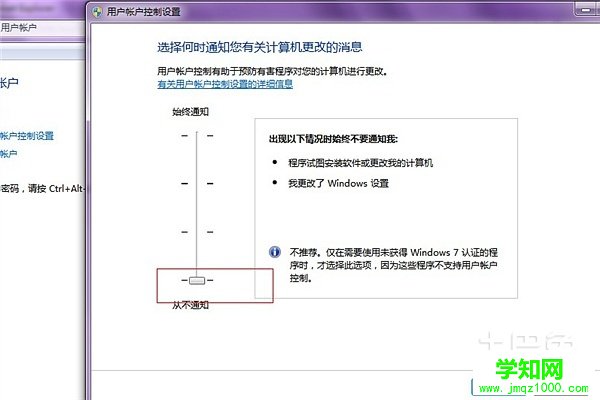
通过以上的两种方法,大家就可以获得计算机管理员的操作权限,可以更加方便地使用计算机的功能了。
郑重声明:本文版权归原作者所有,转载文章仅为传播更多信息之目的,如作者信息标记有误,请第一时间联系我们修改或删除,多谢。
新闻热点
疑难解答